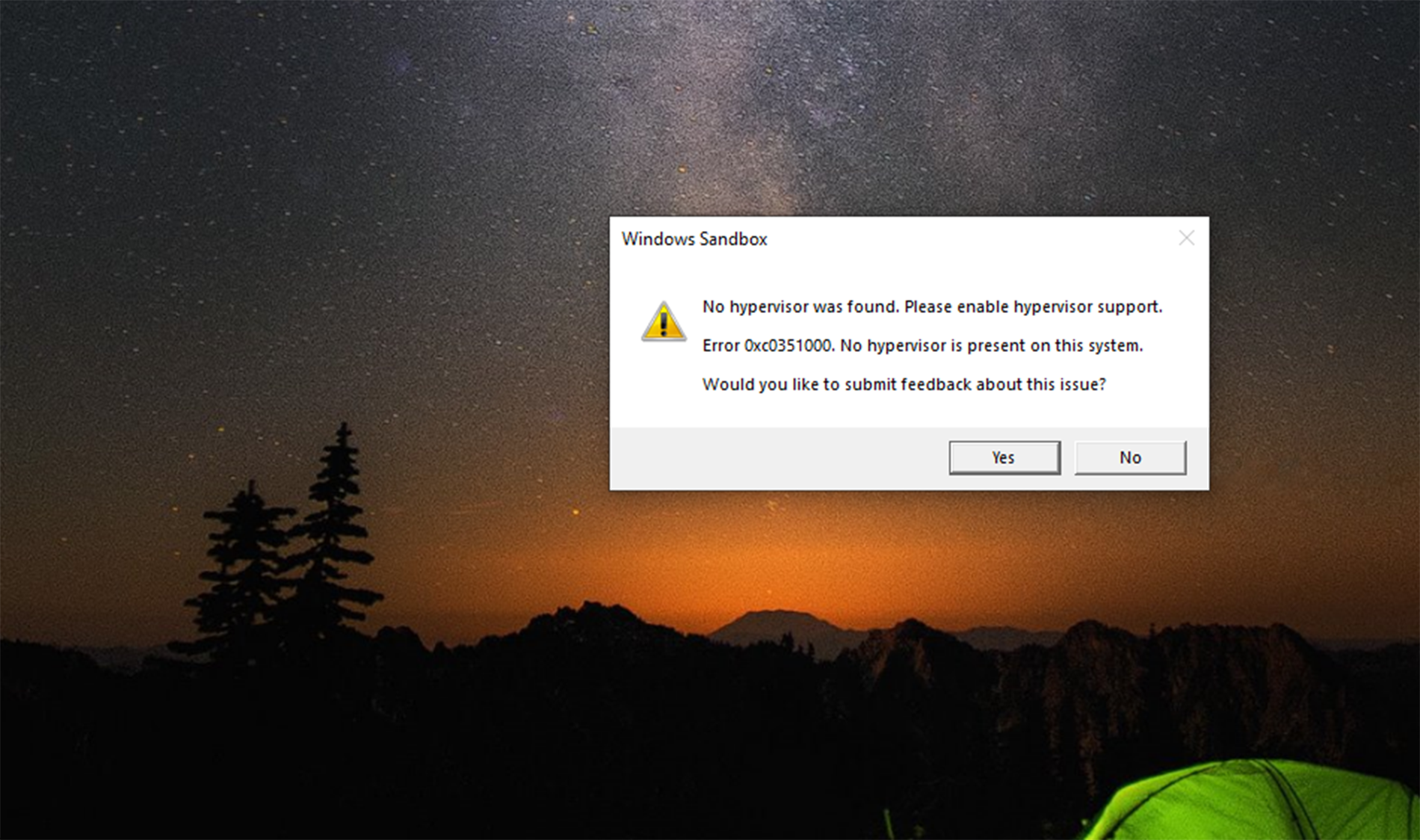Cara menggunakan fitur alasan panggilan di Truecaller
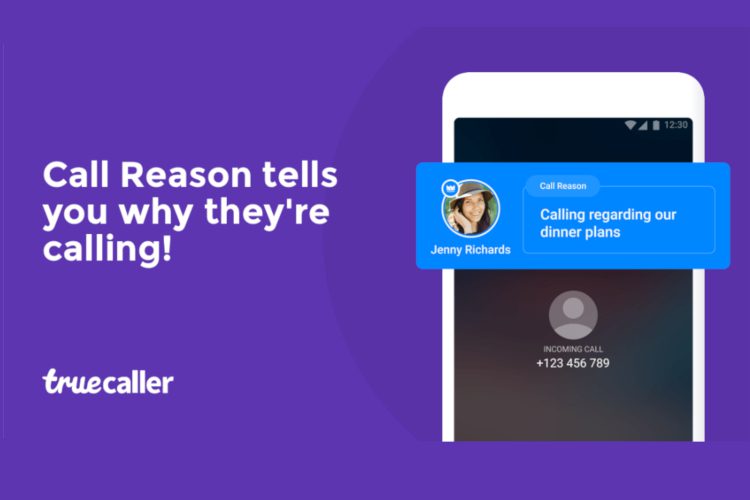
Truecaller telah meninggalkan citranya untuk waktu yang lama dan berusaha untuk mengembangkan dirinya sebagai perusahaan yang sadar akan privasi. Faktanya, kami melakukan bagian terperinci tentang pengumpulan data Truecaller dan menemukan bahwa ada banyak perlindungan dan pilihan pengguna. Dan tidak, bertentangan dengan pendapat umum, perusahaan tersebut tidak berbasis di China.
Yang mengatakan, sekarang Truecaller melihat ke depan dan menambahkan beberapa fitur hebat untuk membuat pengalaman menelepon lebih baik. Fitur Alasan Panggilan yang baru-baru ini diumumkan di Truecaller memungkinkan Anda memberi tahu penerima mengapa Anda menelepon mereka. Ini tidak seinovatif fitur Hold for Me Pixel, tetapi cukup berguna untuk sebagian besar pengguna. Jadi jika Anda ingin mempelajari cara menggunakan fitur Alasan Panggilan di Truecaller, pantau terus.
Gunakan Fitur Alasan Panggilan Truecaller
Sebelum saya mulai, izinkan saya memberi tahu Anda bahwa fitur Truecaller Reason for Call saat ini hanya tersedia di Android dan diluncurkan di seluruh dunia. Itu akan datang ke iOS awal tahun depan. Juga, Anda harus mengaktifkan versi 11.30 untuk dapat menggunakan fitur ini. Jadi lanjutkan dan perbarui aplikasi Truecaller di Play Store. Semua yang dikatakan, berikut adalah langkah-langkah yang harus diikuti.
1. Pertama, buka Truecaller dan ketuk menu hamburger. Di sini, buka “Pengaturan” dan pergi ke “gambaran“.
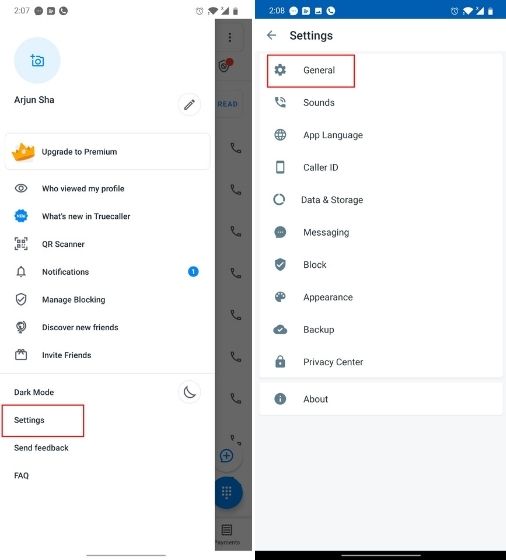
2. Selanjutnya Anda akan menemukan opsi “Alasan panggilan“. Di sini, aktifkan sakelar dan itu akan membawa Anda ke halaman pengaturan.
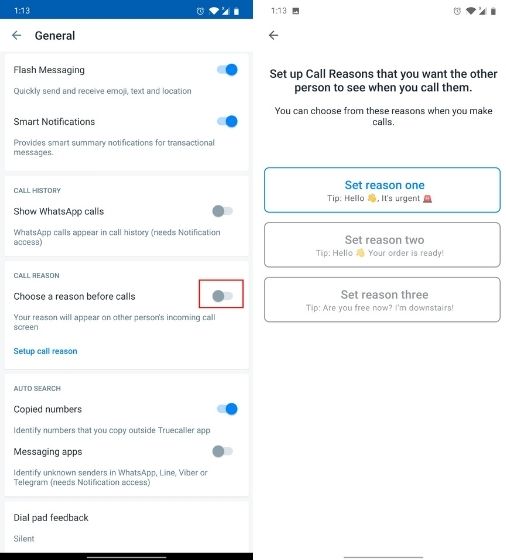
3. Sekarang, klik alasan untuk memicu pemberitahuan yang telah ditentukan sebelumnya. Jika tombol tidak berfungsi, kembali dan aktifkan kembali sakelar. Kali ini, itu akan bekerja dengan baik.
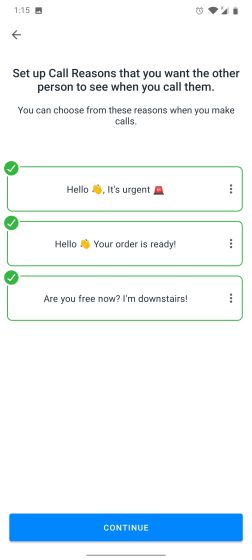
4. Jika Anda mau edit alasan yang telah ditentukan dan tambahkan alasan Anda sendiri, lalu ketuk menu 3 titik dan Anda akan menemukan opsi “Edit”. Ketuk dan tambahkan alasan panggilan khusus Anda di Truecaller.
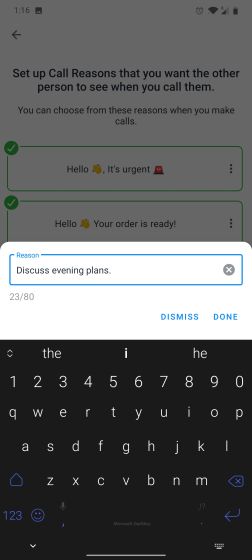
5. Anda sekarang akan disambut dengan fitur yang diaktifkan. Mengetuk “Dipahami“Dan kamu sudah selesai.
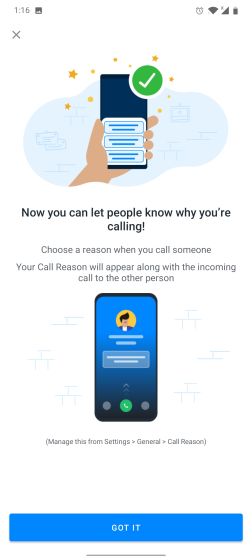
6. Selanjutnya, buka Truecaller dan lakukan panggilan. Langsung, Popup alasan panggilan akan muncul. Anda cukup memilih salah satu dari mereka atau memasukkan teks Anda sendiri dengan mengetuk tombol “Impor Kustom”. Jika Anda ingin menghapus pengingat Alasan panggilan untuk kontak tertentu secara permanen, ketuk “Sembunyikan untuk orang ini”.
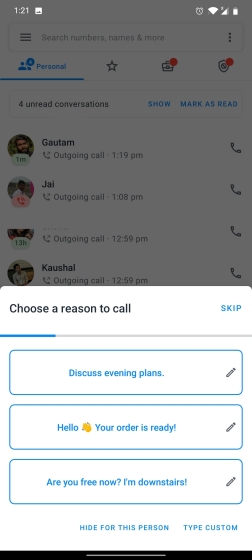
7. Akhirnya, penerima akan melihat dialog panggilan dengan alasan panggilan, depan dan tengah. Dengan cara ini, penerima akan tahu mengapa Anda menelepon dan dapat meningkatkan peluang Anda untuk menerima panggilan, terutama untuk nomor yang tidak dikenal. Itu ide yang bagus, bukan?
Note: Penerima harus menginstal aplikasi Truecaller untuk melihat Alasan Panggilan.
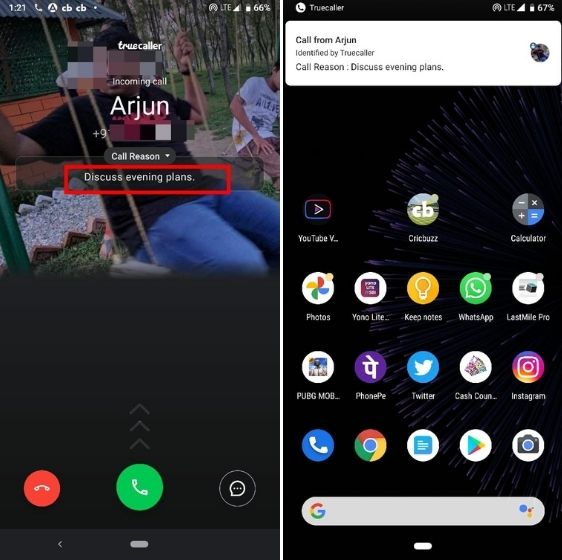
Gunakan Alasan Panggilan Truecaller untuk komunikasi yang lebih baik
Demikian cara menggunakan fitur Reason for Call di Truecaller. Saya senang fitur yang dicari ini tidak berada di belakang paket berbayar dan semua orang mulai dari pengecer e-niaga hingga perusahaan berbasis layanan dapat memanfaatkannya.
Pokoknya sekian dari kami. Tapi apa pendapat Anda tentang fitur Alasan panggilan di Truecaller? Beri tahu kami di bagian komentar di bawah. Jika Anda tidak tertarik dengan fitur baru ini, Anda dapat melihat 10 alternatif Truecaller teratas.